Πώς να συνδεθείτε στον υπολογιστή σας Windows 10 με το δακτυλικό σας αποτύπωμα

Εάν ο φορητός υπολογιστής σας διαθέτει αναγνώστη δακτυλικών αποτυπωμάτων, η Microsoft σάς επιτρέπει να συνδεθείτε στα Windows 10 χρησιμοποιώντας τα δάχτυλά σας. Ακολουθεί μια ματιά στη ρύθμιση της επιλογής με το Windows Hello.
Όταν πρόκειται για την υπογραφή στον υπολογιστή σας,Τα Windows 10 διαθέτουν μια σειρά επιλογών. Σίγουρα, μπορείτε να χρησιμοποιήσετε έναν παραδοσιακό κωδικό πρόσβασης ή PIN για να συνδεθείτε ή να χρησιμοποιήσετε την επιλογή Gimmicky Picture Password. Αλλά αν έχετε ένα μηχάνημα που μπορεί να χρησιμοποιήσει βιομετρικά στοιχεία, μπορεί να κάνει ευκολότερη την είσοδο. Σας έχουμε δείξει πώς να ρυθμίσετε τα Windows για την αναγνώριση προσώπου με μια συμβατή κάμερα web. Και εδώ θα εξετάσουμε τη χρήση του δακτυλικού σας αποτυπώματος.
Συνδεθείτε στα Windows 10 με δακτυλικό αποτύπωμα
Για να το ρυθμίσετε, ανοίξτε Ρυθμίσεις> Λογαριασμοί> Επιλογές σύνδεσης. Στη συνέχεια, επιλέξτε "Windows Hello Fingerprint" για τον τρόπο που θέλετε να συνδεθείτε στη συσκευή και κάντε κλικ στο κουμπί "Ρύθμιση".
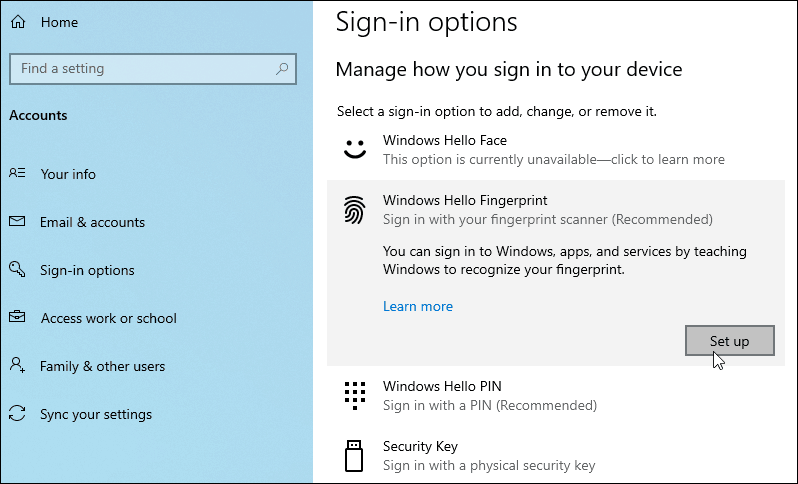
Στη συνέχεια, είναι απλώς ένα θέμα να ακολουθήσετε τις οδηγίες στην οθόνη για να κάνετε το δρόμο σας μέσω του οδηγού εγκατάστασης. Ξεκινήστε το και θα σας ζητηθεί πρώτα να εισαγάγετε τον κωδικό PIN ή τον κωδικό πρόσβασής σας.
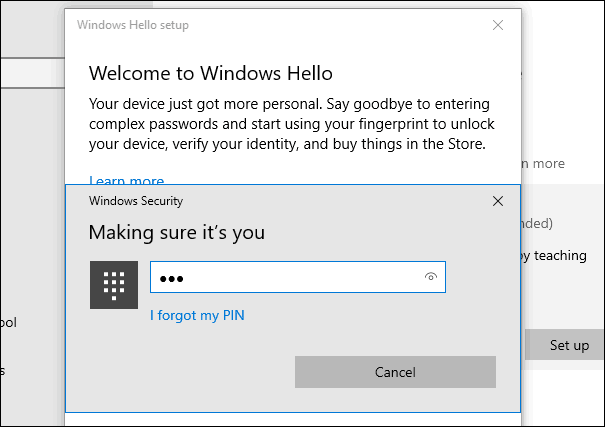
Στη συνέχεια, απλώς ξεκινήστε να σύρετε το δάχτυλο που θέλετε να χρησιμοποιήσετε στον αισθητήρα σας έως ότου τα Windows μπορέσουν να αποκτήσουν πλήρη ανάγνωση της εκτύπωσης.
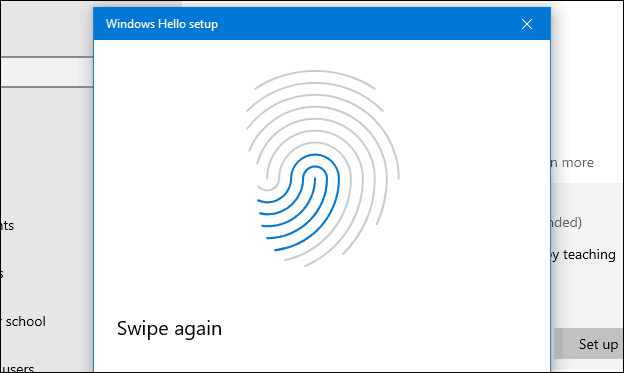
Μόλις ολοκληρωθεί, θα δείτε το παρακάτω μήνυμα και μπορείτε να προσθέσετε ένα άλλο δάκτυλο, αν θέλετε. Φυσικά, μπορείτε να προσθέσετε ένα άλλο δακτυλικό αποτύπωμα αργότερα ανά πάσα στιγμή, πηγαίνοντας πίσω στις επιλογές σύνδεσης.
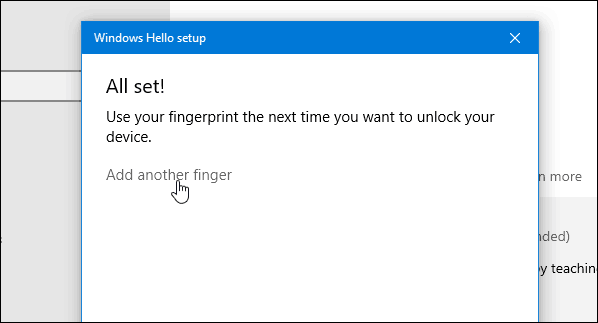
Μόλις ρυθμιστεί, την επόμενη φορά που θα συνδεθείτε ή θα επανεκκινήσετε το σύστημά σας, θα χρειαστεί να χρησιμοποιήσετε τον αναγνώστη δακτυλικών αποτυπωμάτων για να συνδεθείτε στο σύστημά σας.
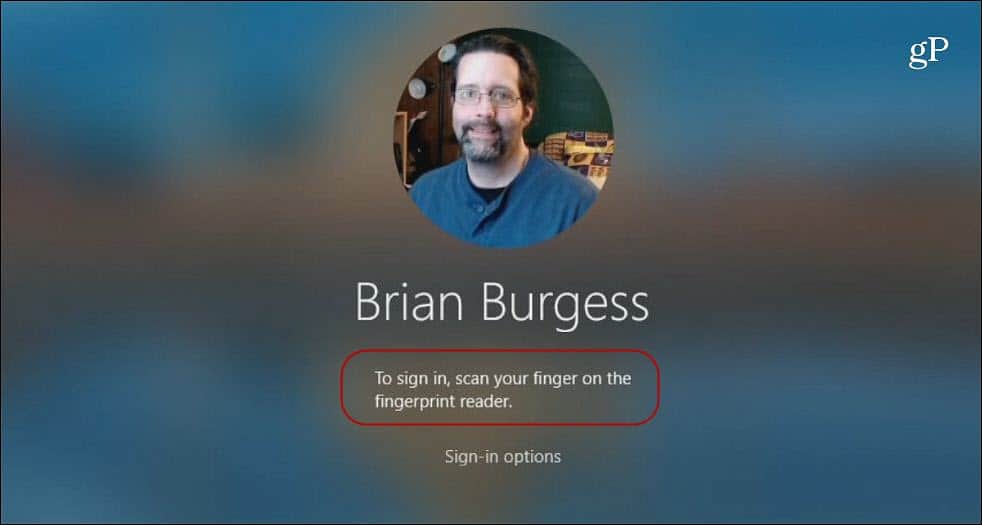
Σημειώστε ότι η χρήση αυτής της επιλογής θα διαφέρει λίγοανάλογα με τον αισθητήρα δακτυλικών αποτυπωμάτων και την ποιότητά του. Και τα Windows μπορεί να είναι λίγο φευγαλέα όταν τα τοποθετείτε ή συνδεθείτε. Απλά προσπαθήστε να πετάτε πιο αργά ή πιο γρήγορα, πατήστε λίγο πιο δύσκολο, κλπ.
Επίσης, ίσως χρειαστεί να βεβαιωθείτε ότι ο αισθητήρας είναικαθαρίστε για να διαβάσει την εκτύπωσή σας. Μπορείτε να το καθαρίσετε χρησιμοποιώντας ένα μαλακό πανί και τρίψτε αλκοόλ. Ή, ό, τι συνιστά ο κατασκευαστής. Εάν εξακολουθεί να αποτυγχάνει, μπορείτε πάντα να κάνετε κλικ στην επιλογή "Επιλογές σύνδεσης" και αντί να χρησιμοποιήσετε τον κωδικό PIN ή τον κωδικό πρόσβασής σας.
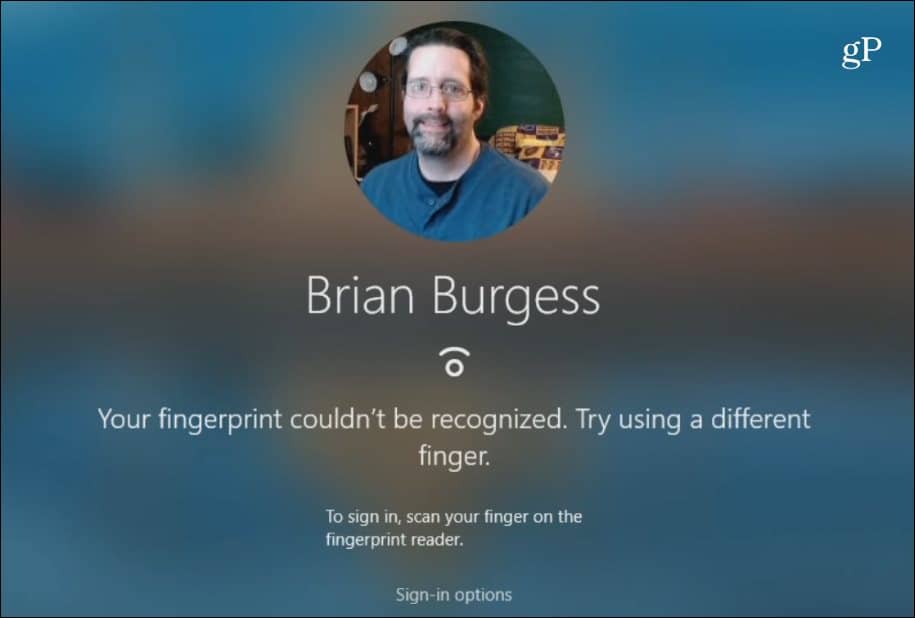
Η πρόσθετη ασφάλεια των Windows Hello παρέχει είναι ακαλή επιλογή για σύνδεση στον υπολογιστή σας και ορισμένες εφαρμογές των Windows. Αλλά θυμηθείτε, ως μέρος του συνολικού σας σχεδίου ασφάλειας, βεβαιωθείτε ότι χρησιμοποιείτε ισχυρό κωδικό πρόσβασης παντού που πηγαίνετε στο διαδίκτυο. Για να διευκολύνετε τη διαχείριση του κωδικού πρόσβασης, μπορείτε να χρησιμοποιήσετε τη λειτουργία κωδικού πρόσβασης του ενσωματωμένου προγράμματος περιήγησης. Ή χρησιμοποιήστε ένα εργαλείο τρίτου μέρους όπως το 1Password ή το LastPass - και οι δύο παρέχουν εύκολη δημιουργία κωδικών πρόσβασης και επιπλέον χαρακτηριστικά ασφαλείας. Επίσης, βεβαιωθείτε ότι έχετε ενεργοποιήσει τον έλεγχο ταυτότητας δύο παραγόντων για κάθε τοποθεσία και υπηρεσία που το υποστηρίζει.
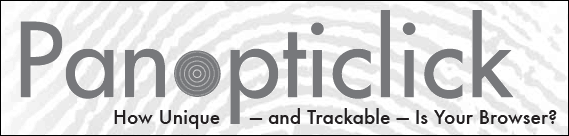
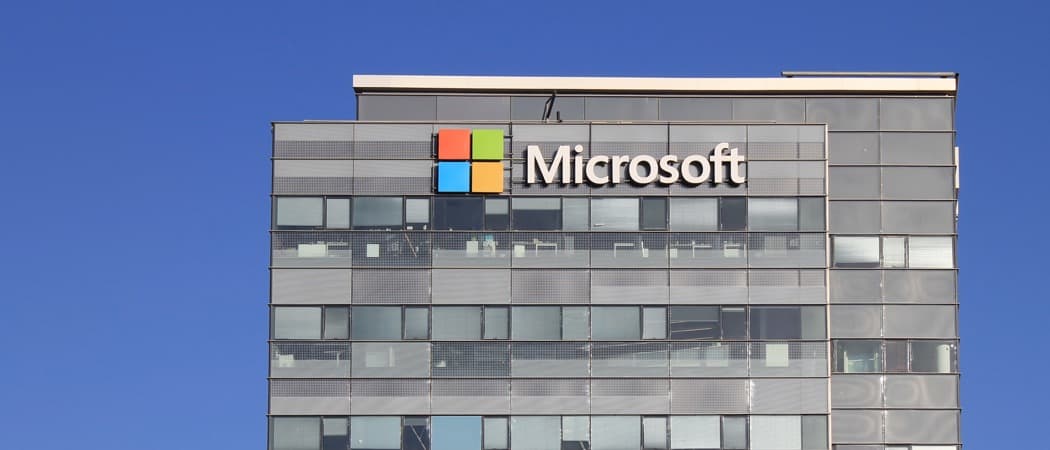








Αφήστε ένα σχόλιο